一、Linux下手动安装jdk
1、环境:centos7.2
2、jdk安装包:https://www.oracle.com/technetwork/java/javase/overview/index.html
我下载的是Java SE Development Kit 13.0.1
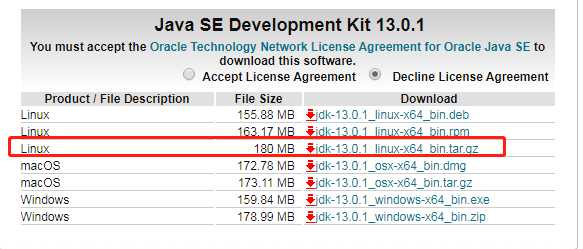
3、将下载的压缩包拷贝并解压至某一目录,我的解压路径是/root/jdk/jdk-13.0.1
4、编辑文件/etc/profile,在文件最后加上以下配置
export JAVA_HOME=/root/jdk/jdk-13.0.1 #这个就是解压的路径
export CLASSPATH=$:CLASSPATH:$JAVA_HOME/lib/
export PATH=$PATH:$JAVA_HOME/bin
5、保存profile文件并退出,使用source profile重新加载文件
6、使用java -version查看版本信息,如果显示对应版本,即安装成功
二、Windows下手动安装jdk
1、环境:windows 2012
2、dk安装包:https://www.oracle.com/technetwork/java/javase/overview/index.html
我下载的是Java SE Development Kit 13.0.1
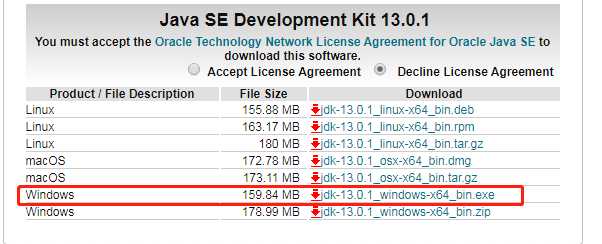
3、将文件拷贝至某一路径,双击安装
4、配置环境变量
首先进入“控制面板-系统和安全-系统-高级系统设置”,点击“环境变量”,新建“JAVA_HOME"系统变量,路径是jdk的安装路径
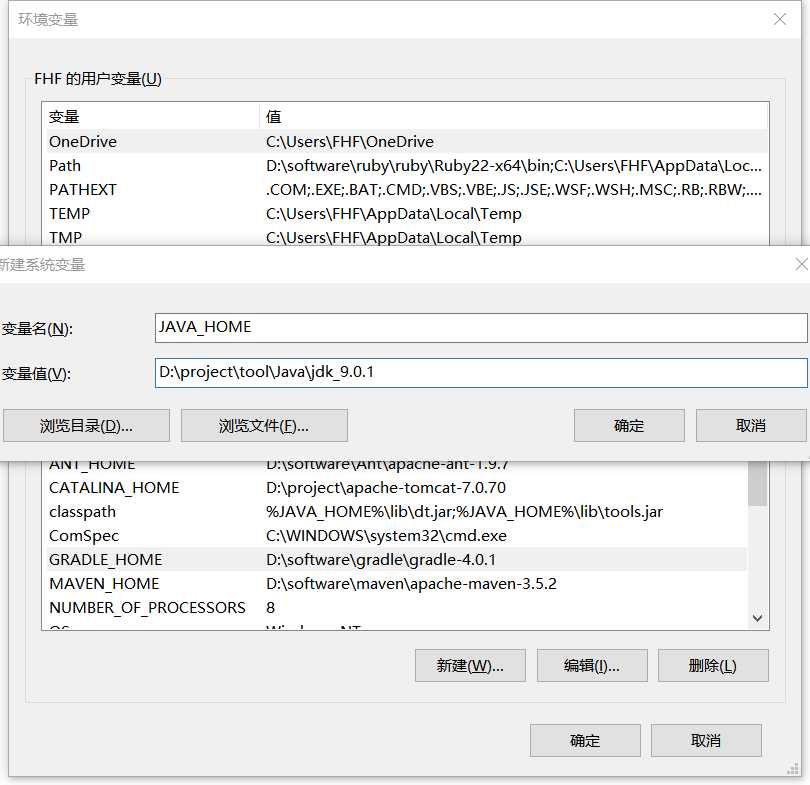
然后编辑已存在的Path变量,在弹出的窗口中添加如下信息:%JAVA_HOME%\bin;%JAVA_HOME%\jre\bin
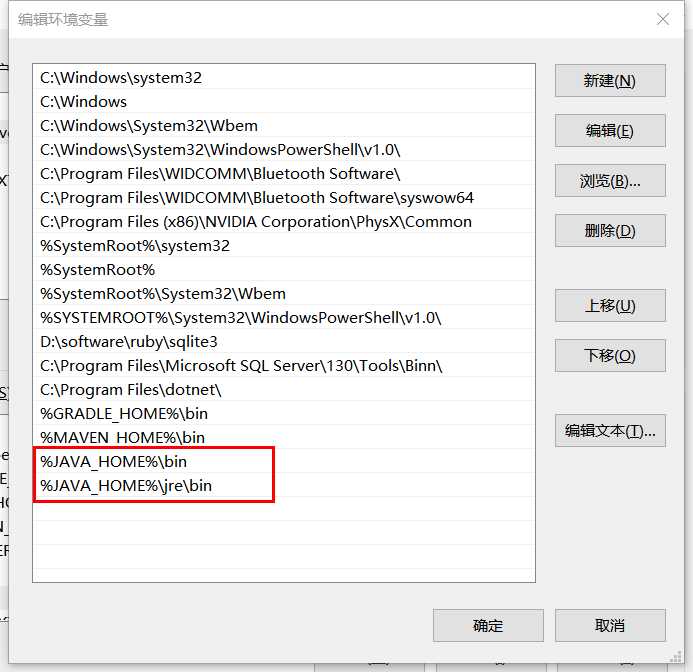
最后新增环境变量“classpath”,变量值为:%JAVA_HOME%\lib\dt.jar;%JAVA_HOME%\lib\tools.jar
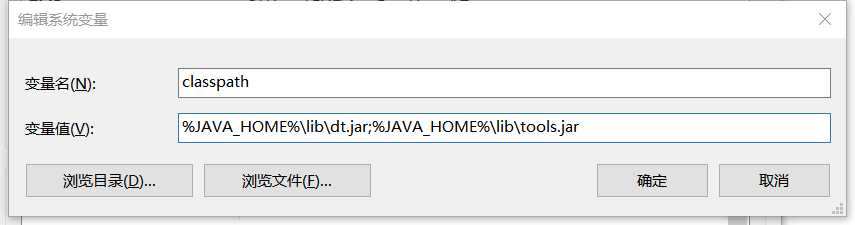
5、最后在cmd命令行中使用“java -version”检查jdk版本,对应即安装成功;
原文:https://www.cnblogs.com/LM791605490/p/11864987.html